Wie behebt man, dass die Bildschirmspiegelung des iPhone nicht funktioniert? [Neueste Anleitung]

Stehen Sie beim Versuch, den Bildschirm Ihres iPhones zu spiegeln, vor Herausforderungen? Sie fragen sich, warum die Bildschirmspiegelung nicht wie erwartet funktioniert? Dieses Dokument befasst sich mit den häufigsten Bedenken und untersucht mögliche Lösungen für die Frage: „Warum funktioniert die Bildschirmspiegelung auf dem iPhone nicht?“
1. Warum funktioniert die Bildschirmspiegelung auf dem iPhone nicht?
Es kann mehrere Gründe geben, warum die Bildschirmspiegelung auf einem iPhone nicht funktioniert:
Inkompatible Geräte: Falls Sie versuchen, auf ein Gerät zu spiegeln, das die Bildschirmspiegelung nicht unterstützt, funktioniert dies möglicherweise nicht.
Netzwerkprobleme: Schlechte oder instabile WLAN- oder Mobilfunkverbindungsverbindungen können die Bildschirmspiegelung verhindern.
Software-Inkompatibilität: Veraltete Computerprogramme auf dem iPhone oder dem Spiegelungszielgerät scheinen Kompatibilitätsprobleme zu verursachen.
Nicht übereinstimmende Einstellungen:
Falsche Einstellungen oder Konfigurationen auf dem iPhone oder dem Spiegelgerät können eine wirksame Bildschirmspiegelung verhindern.
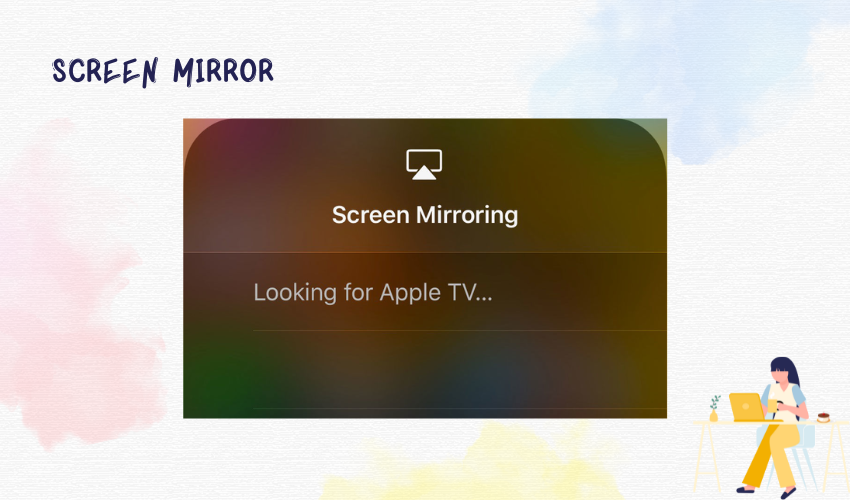
Drittanbieter-Apps: Die Verwendung von Drittanbieter-Apps zur Bildschirmspiegelung ist aufgrund von Kompatibilitäts- oder Ausführungsproblemen möglicherweise nicht immer zuverlässig.
Hardwareprobleme: Geräteprobleme auf dem iPhone oder dem Spiegelgerät scheinen dazu zu führen, dass die Bildschirmspiegelung nicht richtig funktioniert.
Streaming-Einschränkungen: Bei bestimmten Apps oder Inhalten kann die Bildschirmspiegelung aufgrund von Urheberrechts- oder Sicherheitsbedenken eingeschränkt sein.
Interferenz: Störungen durch andere elektronische Geräte oder Signale können die Bildschirmspiegelungsverbindung stören.
AirPlay-Probleme: Falls Sie AirPlay zur Bildschirmspiegelung verwenden, können Probleme mit dem AirPlay-Protokoll oder der Kompatibilität des Zielgeräts das Problem verursachen.
Vorübergehende Störungen:
In einigen Fällen kann ein vorübergehender Fehler oder Fehler im System dazu führen, dass die Bildschirmspiegelung fehlschlägt.
Denken Sie daran, dass dies nur mögliche Gründe für Probleme mit der Bildschirmspiegelung sind und die tatsächliche Ursache je nach Ihrer spezifischen Situation variieren kann.
2. Wie kann ich das Problem beheben?
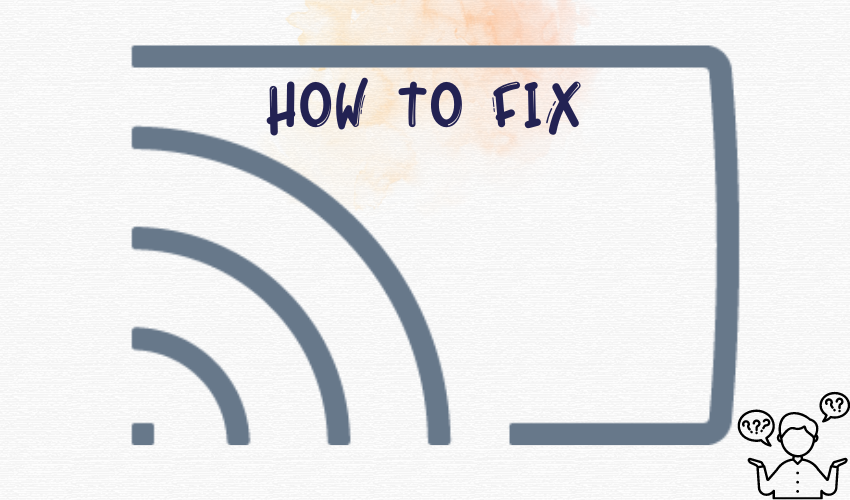
Hier sind einige Schritte, die Sie unternehmen können, um Probleme mit der Bildschirmspiegelung auf Ihrem iPhone zu beheben:
Überprüfen Sie Kompatibilität und Software
- Stellen Sie sicher, dass sowohl Ihr iPhone als auch das Zielgerät der Spiegelung (Fernseher, Computer usw.) die Bildschirmspiegelung unterstützen.
- Stellen Sie sicher, dass das Betriebssystem Ihres iPhones auf dem neuesten Stand ist. Gehen Sie zu „Einstellungen“ > „Allgemein“ > „Software-Update“, um nach Updates zu suchen.
Netzwerkverbindung
- Stellen Sie sicher, dass Ihr iPhone und das Spiegelgerät mit demselben Wi-Fi-Netzwerk verbunden sind.
- Überprüfen Sie, ob auf beiden Geräten eine stabile und solide organisierte Verbindung besteht.
Geräte neu starten:
- Starten Sie Ihr iPhone und das Spiegelungszielgerät neu, um kurze Störungen zu beheben.
Überprüfen Sie die AirPlay-Einstellungen:
- Wischen Sie von der oberen rechten Ecke Ihres iPhones nach unten, um zum Kontrollzentrum zu gelangen.
- Tippen Sie auf das Symbol „Screen Mirroring“ oder „AirPlay“.
- Wählen Sie das richtige Spiegelungszielgerät aus der Liste aus.
Netzwerkeinstellungen zurücksetzen:
- Gehen Sie in den Einstellungen Ihres iPhones zu „Allgemein“ > „Zurücksetzen“.
- Wählen Sie „Netzwerkeinstellungen zurücksetzen“.
- Stellen Sie nach dem vollständigen Zurücksetzen erneut eine Verbindung zu Ihrem Wi-Fi-Netzwerk her.
Apps und Geräte aktualisieren:
- Aktualisieren Sie die Apps, die Sie spiegeln möchten, sowie das Computerprogramm auf dem Spiegelungszielgerät.
Auf Störungen prüfen:
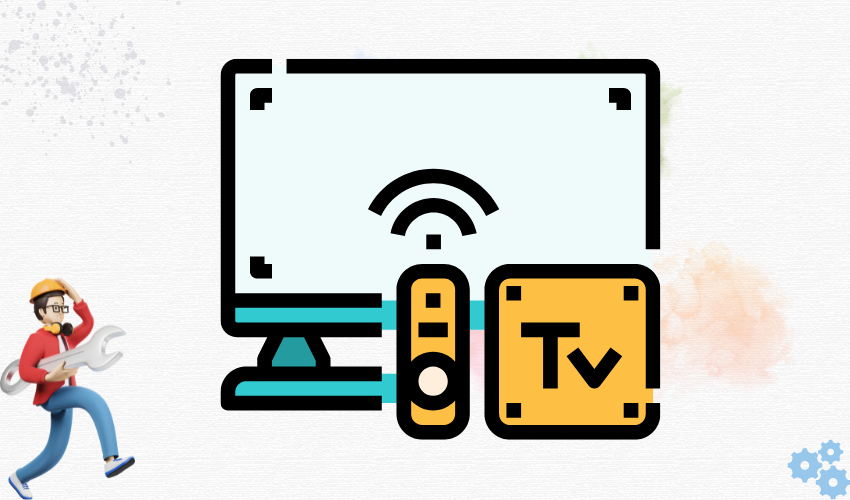
- Entfernen Sie alle elektronischen Geräte, die das WLAN-Signal stören könnten.
VPN und Proxy deaktivieren:
- Schalten Sie alle virtuellen privaten Netzwerke (VPN) oder Zwischenprogramme auf Ihrem iPhone aus und versuchen Sie dann erneut, den Bildschirm zu spiegeln.
Überprüfen Sie die Einschränkungen:
- Gehen Sie zu „Einstellungen“ > „Bildschirmzeit“ > „Inhalts- und Datenschutzbeschränkungen“.
- Stellen Sie sicher, dass „Screen Mirroring“ erlaubt ist.
Alle Einstellungen zurücksetzen:
- Auf die Einstellungen des iPhones können Sie zugreifen, indem Sie „Allgemein“ > „Zurücksetzen“ auswählen
- Wählen Sie „Alle Einstellungen zurücksetzen“. Dadurch werden alle Einstellungen auf die Werkseinstellungen zurückgesetzt, ohne dass Ihre Daten gelöscht werden.
Kontaktieren Sie Support:
- Wenn keiner der oben genannten Schritte funktioniert, wenden Sie sich bitte an den Apple Support oder den Support für das Spiegelungszielgerät, um Hilfe zu erhalten.
Bitte beachten Sie, dass es sich bei diesen Schritten um allgemeine Vorschläge zur Fehlerbehebung handelt und sich je nach Ihren speziellen Geräten und Ihrer Situation ändern können.
3. Beste Screen Mirror-Software
Tenorshare-Telefonspiegel:
Diese Software ist für ihre Kompatibilität mit verschiedenen Geräten und ihre Benutzerfreundlichkeit bekannt.Es ermöglicht sowohl Android- als auch iOS-Geräten die Bildschirmspiegelung.
Bietet Echtzeitspiegelung mit minimaler Verzögerung.
Es kann den Bildschirm Ihres Geräts auf einen Computer spiegeln, was für Einführungen, Spiele und mehr nützlich sein kann.
Unterstützt sowohl kabelgebundene als auch kabellose Verbindungen, abhängig von Ihrem Gerät und Ihren Vorlieben.
AnyMiro:
AnyMiro ist ein flexibles Bildschirmspiegelungsinstrument, das zahlreiche Plattformen unterstützt, darunter Windows, macOS, Android und iOS.Es bietet drahtlose Spiegelung und ist somit hilfreich, wenn Sie den Bildschirm Ihres Geräts ohne Kabel teilen möchten.
Die Software bietet außerdem zusätzliche Funktionen wie Bildschirmaufzeichnung und die Möglichkeit, Screenshots während der Spiegelung anzufordern.
Benutzer schätzen regelmäßig die benutzerfreundliche Oberfläche und die reibungslose Leistung.
iMyFone MirrorTo:
iMyFone MirrorTo wurde speziell für iOS-Geräte entwickelt und ist für sein reibungsloses Spiegelungserlebnis bekannt.Es unterstützt die drahtlose Bildschirmspiegelung von iOS-Geräten auf einen Computer.
Benutzer können nicht nur den gesamten Bildschirm, sondern auch den Inhalt bestimmter Apps spiegeln.
Es bietet verschiedene Bildschirmaufzeichnungsalternativen und zählt die Fähigkeit, Ton neben dem Video aufzunehmen.
Berücksichtigen Sie bei der Auswahl der besten Bildschirmspiegelungssoftware für Ihre Anforderungen Faktoren wie Kompatibilität mit Ihren Geräten, Benutzerfreundlichkeit, zusätzliche Funktionen (z. B. Aufnahme) und Kundenbewertungen. Es empfiehlt sich, vor dem Kauf die Testversionen oder kostenlosen Versionen dieser Software-Alternativen auszuprobieren, um herauszufinden, welche für Sie am besten geeignet ist.
4. Wie verwende ich AnyMiro zum Spiegeln des Bildschirms?
Schritt 1: Laden Sie AnyMiro herunter und führen Sie es aus
Laden Sie das herunter und installieren Sie es AnyMiro Computerprogramm auf Ihrem Computer.
Schritt 2: Wählen Sie iPhone/iPad spiegeln

Öffnen Sie die AnyMiro-Software auf Ihrem Computer und suchen Sie nach der Option „iPhone spiegeln“ oder „iPad spiegeln“. Klicken Sie auf diese Option, um den Spiegelungsvorgang für Ihr iPhone zu starten.
Schritt 3: iPhone mit PC verbinden
Verwenden Sie ein Lightning-Kabel, um Ihr iPhone mit dem USB-Anschluss Ihres Computers zu verbinden. Garantien sind lediglich die Verwendung eines passenden Kabels, dessen USB-Verbindung sicher ist.
Schritt 4: Diesem Computer vertrauen
Auf Ihrem iPhone wird möglicherweise eine Frage angezeigt, in der Sie gefragt werden, ob Sie diesem Computer vertrauen. Tippen Sie auf die Option „Vertrauen“, um eine Verbindung zwischen Ihrem iPhone und dem Computer herzustellen. Dieser Schritt ist entscheidend für eine effektive Spiegelung.
Schritt 5: Warten Sie auf die Verbindung
Nachdem Sie auf „Vertrauen“ getippt haben, halten Sie die Taste einige Sekunden lang gedrückt. Die AnyMiro-Software sollte Ihr iPhone erkennen und die Spiegelungsverbindung aufbauen. Sobald die Verbindung hergestellt ist, sollte der Bildschirm Ihres iPhones auf Ihrem Computer angezeigt werden.
5. Das Fazit
Probleme mit der Bildschirmspiegelung auf einem iPhone können auf verschiedene Faktoren zurückzuführen sein, z. B. auf Gerätekompatibilität, Anordnungsprobleme, Computerprogrammkonflikte oder Einstellungsunterschiede. Diese Herausforderungen können die konsistente Weitergabe von Inhalten an externe Geräte beeinträchtigen. Indem Sie die potenziellen Schuldigen kennen, untersuchen Sie Schritte wie die Bestätigung der Kompatibilität, die Anpassung der Organisationseinstellungen und die Gewährleistung der korrekten Setups. Falls die Probleme weiterhin bestehen, kann es hilfreich sein, die entsprechenden Programmoptionen zu verbessern oder zu untersuchen, um diese Probleme zu lösen und den Komfort der Bildschirmspiegelung wiederherzustellen.



